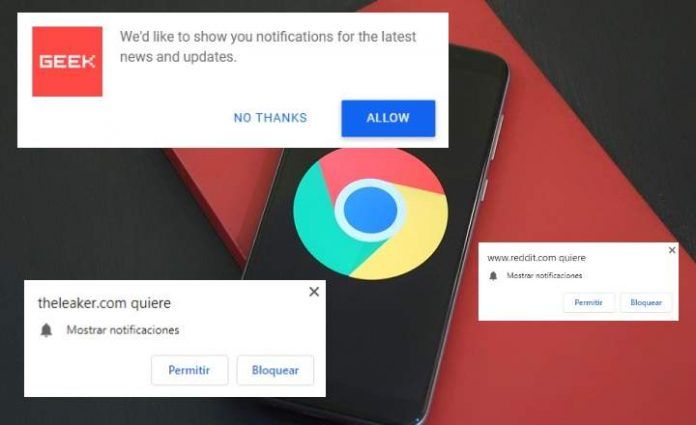
Pop-ups sempre foram um incômodo. Ninguém gosta de pop-ups, especialmente se forem usados para exibir anúncios. Com o tempo, esses tipos de anúncios foram diminuindo aos poucos, embora ultimamente pareçam ter voltado. Eles sofreram mutação, podemos dizer, e estão mais insuportáveis do que nunca.
Sim, amigos, agora os pop-ups evoluíram na forma de "notificações" e muitas páginas da web - cada vez mais - as usam para informar sobre os novos artigos e conteúdos que estão publicando. Publicidade invasiva que irrita e ninguém quer em seus celulares ou computador. Tudo isso entregue através de nosso navegador, Google Chrome.
O que são notificações do Chrome?
Anos atrás, os navegadores da web não eram as máquinas cheias de recursos que temos agora. As barras de ferramentas já existiam, mas nada a ver com as extensões e complementos "poderosos" que vemos nos principais navegadores de hoje. É isso mesmo pessoal, os navegadores agora podem fazer muitas coisas “super legais”, incluindo a capacidade de notificá-los sobre praticamente qualquer coisa que você possa imaginar!
Há algum tempo, algumas páginas da web começaram a peça-nos permissão para mostrar notificações. Eles são pequenos pop-ups que aparecem na parte superior do navegador e se parecem com a imagem abaixo.
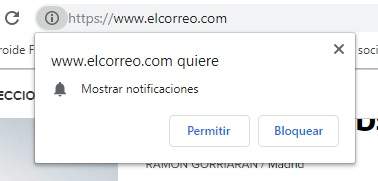
Esta pequena janela pop-up é exibida logo abaixo da barra de endereço e aparece aleatoriamente e sem solicitação prévia. Na maioria dos casos, é melhor clicar no botão "Bloquear” e esqueça isso. Mas há momentos em que aparece quando tentamos ativar alguma configuração da web em que estamos navegando.
Notificações "brinde"
Se clicarmos em "Deixar”E ativamos este tipo de notificações, estamos ativando o que é conhecido como notificações "brinde" (literalmente, "brinde" de Inglês). Esses "brindes" são mensagens de texto curtas que são exibidas dentro de uma pequena caixa ou janela e desaparecem automaticamente após um tempo.
As notificações de notificação do Chrome podem ser realmente robustas, mostrando texto, mas também imagens, ícones e botões, entre outros elementos.
Um exemplo do bom uso que pode ser dado a esse tipo de notificação pode ser encontrado em sites como o Keepa. Uma página que usa o sistema de notificação do Chrome para rastrear itens na Amazon e nos notificar quando o preço cair. Até agora tudo está correto. Funcional e prático na melhor das hipóteses.
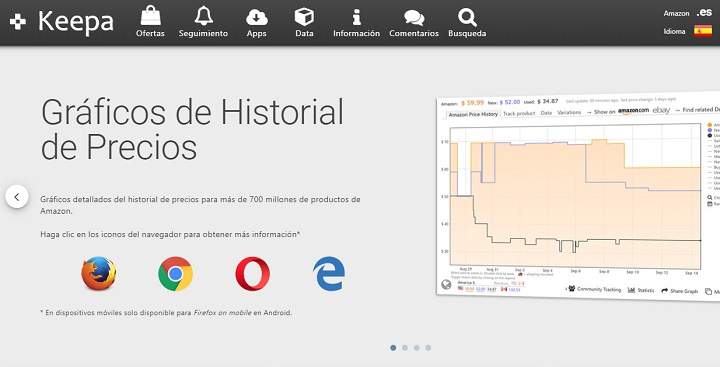 Keepa, um site que usa notificações do sistema de forma inteligente.
Keepa, um site que usa notificações do sistema de forma inteligente.O problema é encontrado quando todos os portais, páginas de notícias e blogs começam a usar indevidamente esses tipos de notificações para roubar spam. Pessoalmente, acho que existem maneiras melhores de manter seus leitores informados. Do que não há dúvida, é claro, é que não ajudam a melhorar a reputação das páginas que o utilizam de forma abusiva e incorreta.
Como bloquear notificações enviadas por páginas da web através do Chrome
Eventualmente, podemos receber notificações realmente irritantes de páginas da web que visitamos no passado. Geralmente acontece porque nós ativamos notificações por acidente, e se não percebermos, podemos confundi-los com publicidade ou até mesmo um vírus.
Felizmente, é uma solução fácil. Nós apenas temos que bloquear notificações do sistema desse site nas configurações do Google Chrome.
Desativando notificações pop-up no Android
Para eliminar essas mensagens desagradáveis do navegador do nosso celular, abrimos o Chrome, vamos para "Configuração"E clique em"Notificações”.
Aqui, rolaremos e desceremos para a seção "Websites”. Veremos uma lista das páginas que visitamos, e aquelas que têm notificações ativadas serão mostradas com a caixa correspondente marcada.
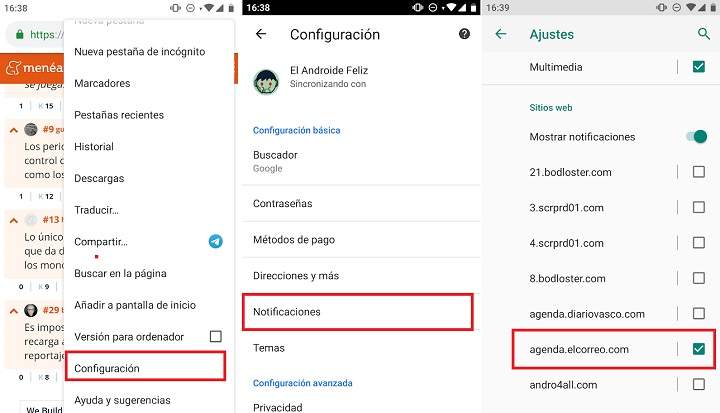
Para desativar as notificações, basta desmarcar esta caixa. Automaticamente, as notificações deixarão de aparecer em nosso smartphone. Assim de simples.
Como desativar notificações da versão desktop do Chrome
Se usarmos o Chrome em um computador ou PC desktop, as etapas a seguir para bloquear notificações são bastante semelhantes:
- Abrimos o navegador, clica no menu de configurações e clica em "Configuração”.

- Descemos até o final da página e clicamos em "Configuração avançada”.
- Na seção "privacidade e segurança"Nós selecionamos"Configurações do site”.

- Clicamos em "Notificações”.

- Aqui encontraremos uma lista de todos os sites cujas notificações bloqueamos ou permitimos. Descemos para a seção de "Deixar", Clique no menu suspenso do site que deseja desativar e clique em"Bloquear”.

Depois disso, deveríamos parar de receber todas as notificações do sistema do Chrome e não haveria maiores problemas. Agora podemos desfrutar de uma interface mais limpa e descontraída novamente. E se isso acontecer conosco novamente, agora sabemos que você sempre pode voltar, seguindo as etapas que acabamos de discutir. Tudo bem!
Você tem Telegrama instalado? Receba a melhor postagem de cada dia no nosso canal. Ou se preferir, descubra tudo no nosso página do Facebook.
